Casio fx-991EX Manual

FR




 fx-570EX
fx-570EX 


 fx-991EX
fx-991EX




 Mode d’emploi
Mode d’emploi
Site Internet pédagogique international de CASIO
http://edu.casio.com
Des manuels sont disponibles en plusieurs langues à
http://world.casio.com/manual/calc
Conservez la documentation à portée de main pour toute référence future.
RJA533756-001V01

TABLE DES MATIÈRES |
|
À propos du présent manuel..................................................................... |
2 |
Initialisation de la calculatrice................................................................... |
2 |
Précautions................................................................................................ |
2 |
Mise en route............................................................................................. |
3 |
Mode de calcul.......................................................................................... |
5 |
Formats d’entrée et de sortie..................................................................... |
5 |
Configuration du paramétrage de la calculatrice...................................... |
6 |
Saisie d’expressions et de valeurs............................................................ |
8 |
Basculement des résultats des calculs................................................... |
10 |
Calculs de base....................................................................................... |
11 |
Historique et réédition des calculs.......................................................... |
13 |
Utilisation des fonctions de mémoire...................................................... |
13 |
Calculs de fonctions................................................................................ |
14 |
Fonction QR Code................................................................................... |
18 |
Calculs de nombres complexes.............................................................. |
19 |
Utilisation de CALC................................................................................. |
19 |
Utilisation de SOLVE................................................................................ |
20 |
Calculs statistiques.................................................................................. |
21 |
Calculs en base-n.................................................................................... |
24 |
Calculs d’équations................................................................................. |
26 |
Calculs matriciels.................................................................................... |
27 |
Création d’un tableau de nombres.......................................................... |
29 |
Calculs vectoriels.................................................................................... |
30 |
Calculs d’inégalités................................................................................. |
31 |
Calculs de rapports................................................................................. |
32 |
Calculs de distribution............................................................................. |
33 |
Utilisation du tableur................................................................................ |
35 |
Constantes scientifiques......................................................................... |
40 |
Conversion métrique............................................................................... |
40 |
Erreurs..................................................................................................... |
41 |
Avant de conclure à une panne de la calculatrice... |
............................42 |
Remplacement de la pile......................................................................... |
43 |
Informations techniques.......................................................................... |
43 |
■■ Foire aux questions ■■....................................................................... |
45 |
Fiche de référence.................................................................................. |
47 |
•En aucun cas CASIO Computer Co., Ltd. ne peut être tenu pour responsable des dommages spéciaux, directs, indirects ou collatéraux, liés à ou résultant de l’achat ou de l’emploi de ce produit et des articles fournis avec lui.
•En outre, CASIO Computer Co., Ltd. décline toute responsabilité quant aux plaintes émanant d’un tiers, quelles qu’elles soient, résultant de l’emploi de ce produit et des articles fournis.
1
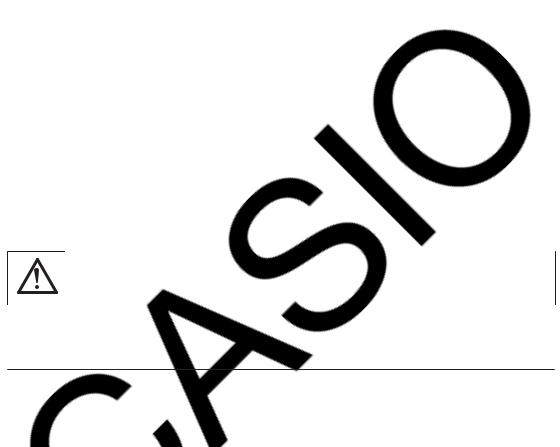
Àpropos du présent manuel
•Pour tous les exemples d’opérations du présent manuel on présume que la calculatrice se trouve dans son état de paramétrage initial par défaut, sauf si spécifié autrement. Utilisez la procédure « Initialisation de la calculatrice » pour revenir à son état de paramétrage initial par défaut.
•Le contenu de ce mode d’emploi peut être modifié sans avis préalable.
•Les affichages et les illustrations (par exemple les noms des touches) figurant dans ce mode d’emploi servent seulement à titre illustratif et peuvent être légèrement différents des éléments réels qu’ils représentent.
•Les noms de sociétés et produits utilisés dans ce manuel peuvent correspondre à des marques déposées par leurs propriétaires respectifs.
Initialisation de la calculatrice
Pour initialiser la calculatrice et revenir au mode de calcul et à son paramétrage initial par défaut (sauf pour le paramétrage de Contrast), exécutez la procédure suivante. Notez que cette opération efface aussi toutes les données en cours stockées dans la mémoire de la calculatrice.(RESET) (Initialize All) (Yes)
Précautions
Précautions de sécurité
Pile
•Rangez les piles hors de la portée des jeunes enfants.
•Utilisez seulement le type de pile spécifiée dans ce manuel pour cette calculatrice.
Précautions de manipulation
•Même si la calculatrice fonctionne normalement, remplacez la pile au moins une fois tous les trois ans (LR44) ou tous les deux ans (R03 (UM-4)). Une pile usée peut fuir, entraînant des dommages et un dysfonctionnement de la calculatrice. Ne laissez jamais une pile usée dans la calculatrice. Ne jamais utiliser la calculatrice si la pile est épuisée (fx-991EX).
•La pile fournie avec cette calculatrice a pu se décharger légèrement pendant le transport et l’entreposage. C’est pourquoi cette pile devra éventuellement être changée plus rapidement que prévu.
•Évitez d’utiliser et d’entreposer la calculatrice à des endroits exposés à des températures extrêmes, à une humidité élevée et à grandes quantités de poussière.
•Ne laissez jamais tomber la calculatrice et ne l’exposez pas à des chocs ou des déformations.
•N’essayez jamais d’ouvrir la calculatrice.
•Utilisez un chiffon doux et sec pour nettoyer l’extérieur de la calculatrice.
•Chaque fois que vous vous débarrassez des piles, assurez-vous de le faire selon les lois et règles de votre région.
2
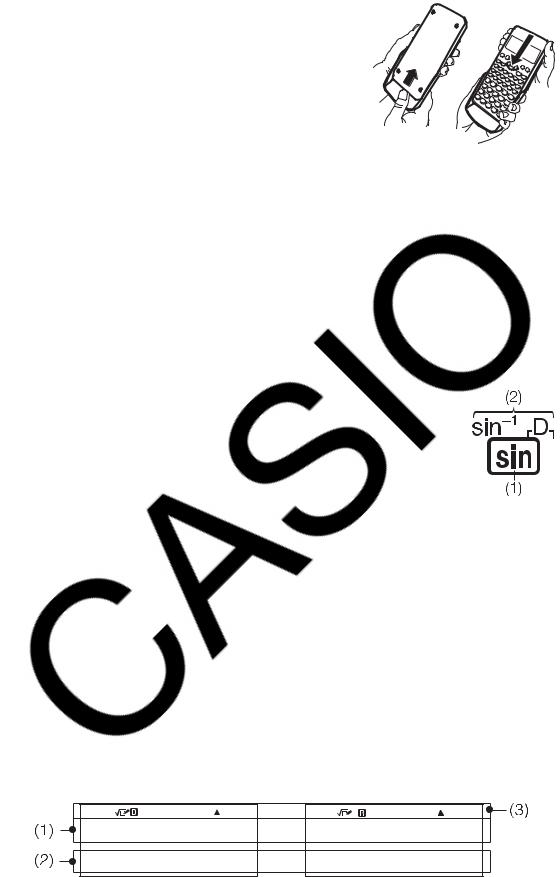
Mise en route
Avant d’utiliser la calculatrice, enlevez l’étui rigide en le faisant glisser vers le bas et fixez-le à l’arrière de la calculatrice, comme indiqué sur l’illustration.
Mise sous et hors tension
Appuyez sur pour mettre la calculatrice sous tension. Appuyez sur (OFF) pour mettre la calculatrice hors tension.
Note : La calculatrice s’éteint également automatiquement si vous ne l’utilisez pas pendant environ 10 minutes. Appuyez sur la touche pour remettre la calculatrice sous tension.
Réglage du contraste de l’affichage
Affichez l’écran Contrast grâce à la combinaison de touches ci-dessous :(SETUP) (Contrast). Ensuite, utilisez et pour régler le contraste. Lorsque le réglage est comme vous voulez, appuyez sur . Important : Si le réglage de contraste n’améliore pas l’affichage, c’est probablement parce que la pile est faible. Dans ce cas, remplacez-la.
Marquage des touches
Appuyer sur la touche ou suivi d’un second appui de touche exécute la seconde fonction de la deuxième touche. La seconde fonction est indiquée par le texte imprimé au-dessus de la touche.
(1) Fonction du dessus de touche (2) Seconde fonction
Cette couleur : |
Signifie ceci : |
|
|
|
|
Jaune |
Appuyez sur puis sur la touche pour |
|
accéder à la fonction correspondante. |
||
|
||
|
|
|
Rouge |
Appuyez sur puis sur la touche pour saisir |
|
la variable, la constante, la fonction ou le |
||
|
symbole correspondant. |
|
|
|
|
Violet (ou entre |
Entrez dans le Mode Complex pour accéder à la |
|
parenthèses violettes |
||
fonction. |
||
) |
||
|
||
|
|
|
Bleu (ou entre |
Entrez dans le Mode Base-N pour accéder à la |
|
parenthèses bleues ) |
fonction. |
|
|
|
Lecture de l’écran
(1)Expression saisie (2) Résultat du calcul (3) Indicateurs
•Si un indicateur ou apparaît à la droite de l’expression saisie ou du résultat du calcul, cela signifie que l’expression affichée continue vers la droite. Utilisez et pour faire défiler la ligne d’affichage.
Remarquez que si vous désirez faire défiler l’expression saisie pendant
3
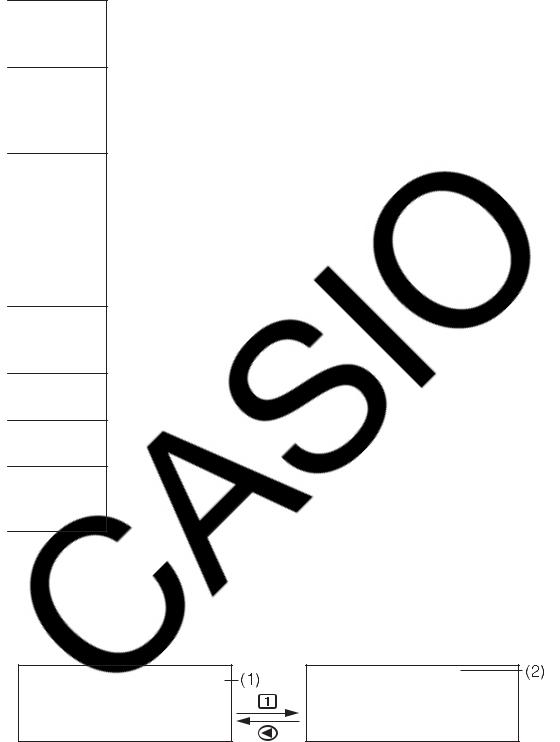
que les deux indicateurs et sont affichés, vous devrez appuyer d’abord sur et utiliser ensuite et pour y effectuer le défilement.
•Le tableau ci-dessous décrit certains des indicateurs typiques qui s’affichent en haut de l’écran.
Le clavier a été commuté par une pression sur la touche. Le clavier revient à ses premières fonctions et
l’indicateur disparaît lorsque vous appuyez sur une touche.
Le mode de saisie de caractères alphabétiques a été activé
par une pression sur la touche . Le mode de saisie de caractères alphabétiques est désactivé et l’indicateur disparaît lorsque vous appuyez sur une touche.
/ / |
Indique le paramétrage actuel de Angle Unit ( : Degree, |
|
|
: Radian ou : Gradian) dans le menu de paramétrage. |
|
FIX |
Un nombre de chiffres décimaux fixe a été spécifié. |
|
|
|
|
SCI |
Un nombre de chiffres significatifs fixe a été spécifié. |
|
|
|
|
M |
Une valeur a été sauvegardée dans la mémoire |
|
indépendante. |
||
|
La calculatrice attend l’entrée d’un nom de variable pour lui
affecter une valeur. Cet indicateur apparaît après une pression sur .
Indique que MathI/MathO ou MathI/DecimalO est sélectionné
pour Input/Output dans le menu de paramétrage.
|
L’affichage actuel est le résultat intermédiaire d’un calcul à |
instructions multiples. |
Cet indicateur s’affiche lorsque la calculatrice est alimentée
directement via ses cellules solaires, en totalité ou en association avec la batterie. (fx-991EX uniquement)
Utilisation des menus
Certaines des opérations de cette calculatrice s’effectuent à l’aide de menus. Les menus s’affichent en appuyant sur ou puis sur(SETUP). Les opérations d’utilisation du menu sont décrites ci-dessous.
•Vous pouvez sélectionner une rubrique de menu en appuyant sur la touche correspondant au nombre affiché à gauche sur l’écran du menu.
•Une barre de défilement verticale (1) signifie que le menu continue hors de l’écran. Dans ce cas, vous pouvez utiliser et pour faire défiler le menu vers le haut et vers le bas. Une flèche vers la gauche (2) indique que le menu actuellement affiché est un menu secondaire. Pour revenir d’un menu secondaire à son menu parent, appuyez sur .
•Pour fermer un menu sans rien sélectionner, appuyez sur .
4

Mode de calcul
Indiquez le mode de calcul adapté au type de calcul que vous souhaitez effectuer.
1.Appuyez sur pour afficher le Menu principal.
2.Utilisez les touches du curseur pour déplacer la surbrillance sur l’icône de votre choix.
Pour ce faire : |
Sélectionnez cette icône : |
|
|
|
|
Calculs généraux |
(Calculate) |
|
|
|
|
Calculs de nombres complexes |
(Complex) |
|
|
|
|
Calculs dans des systèmes numériques |
(Base-N) |
|
spécifiques (binaire, octal, décimal, |
||
hexadécimal) |
|
|
|
|
|
Calculs matriciels |
(Matrix) |
|
|
|
|
Calculs vectoriels |
(Vector) |
|
|
|
|
Calculs statistiques et calculs de |
(Statistics) |
|
régressions |
||
|
||
|
|
|
Calculs de distribution |
(Distribution) |
|
|
|
|
Calculs de tableur |
(Spreadsheet) |
|
|
|
|
Générer en tableau de nombres en |
(Table) |
|
fonction d’une ou de deux fonctions |
||
|
||
|
|
|
Calculs d’équations et de fonctions |
(Equation/Func) |
|
|
|
|
Calculs d’inégalités |
(Inequality) |
|
|
|
|
Calculs de rapports |
(Ratio) |
|
|
|
3.Appuyez sur pour afficher l’écran initial du mode dont vous avez sélectionné l’icône.
Note : Le mode de calcul initial par défaut est le Mode Calculate.
Formats d’entrée et de sortie
Avant de commencer un calcul sur la calculatrice, vous devez utiliser les opérations du tableau ci-dessous pour indiquer les formats qui doivent être appliqués pour l’entrée de la formule de calcul et la sortie du résultat du calcul.
5
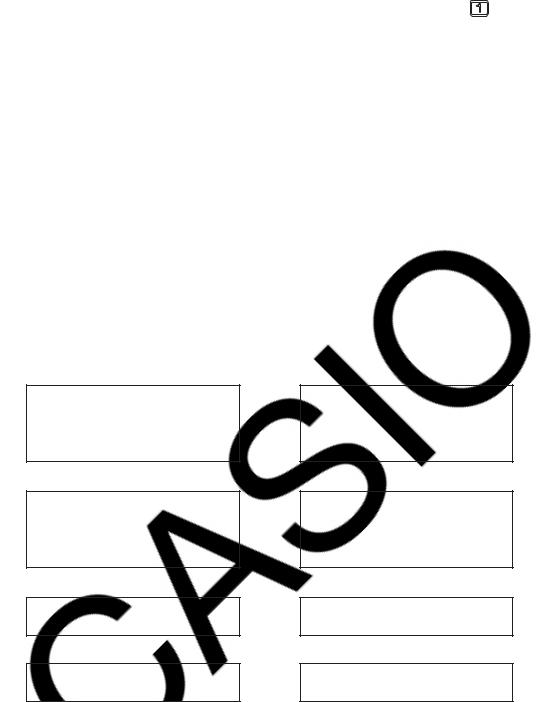
Pour indiquer ce type d’entrée et de |
Appuyez sur |
|
|
(SETUP) |
(Input/ |
||
sortie : |
|||
Output) puis sur : |
|||
|
|||
|
|
|
|
Entrée : naturelle ; sortie : format |
(MathI/MathO) |
|
|
comprenant une fraction, √ ou π*1 |
|
||
|
|
||
|
|
|
|
Entrée : naturelle ; sortie : convertie en |
(MathI/DecimalO) |
||
valeur décimale |
|||
|
|
||
|
|
|
|
Entrée : linéaire*2 ; sortie : décimale ou |
(LineI/LineO) |
|
|
fraction |
|
||
|
|
||
|
|
|
|
Entrée : linéaire*2 ; sortie : convertie en |
(LineI/DecimalO) |
||
valeur décimale |
|||
|
|
||
|
|
|
|
*1 La sortie décimale est appliquée lorsque ces formats ne peuvent pas être sortis pour une raison ou pour une autre.
*2 Tous les calculs, notamment les fractions et les fonctions, sont entrés sur une seule ligne. Le même format de sortie que pour des modèles sans affichage Naturel (modèles S-V.P.A.M., etc.)
Exemples d’affichage au format Input/Output
MathI/MathO
MathI/DecimalO
LineI/LineO
LineI/DecimalO
Note : Le paramétrage du format d’entrée/sortie par défaut initial est MathI/ MathO.
Configuration du paramétrage de la calculatrice
Pour modifier le paramétrage de la calculatrice
1.Appuyez sur (SETUP) pour afficher le menu de paramétrage.
2.Utilisez et pour faire défiler le menu de paramétrage, puis entrée et le numéro affiché à gauche de la rubrique dont vous souhaitez modifier le paramétrage.
Rubriques et options de paramétrage disponibles
« » indique le paramétrage initial par défaut.
6
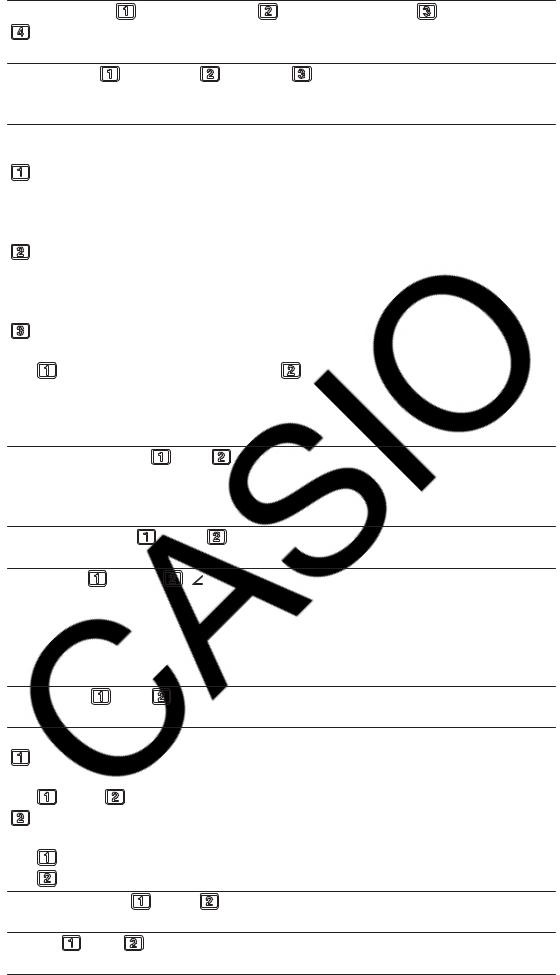
Input/Output MathI/MathO ; MathI/DecimalO ; LineI/LineO ;
LineI/DecimalO Indique le format à utiliser par la calculatrice pour l’entrée de formules et la sortie des résultats de calculs.
Angle Unit Degree ; Radian ; Gradian Spécifie les degrés, radians ou grades comme unité d’angle pour la valeur d’entrée et l’affichage du résultat des calculs.
Number Format Spécifie le nombre de chiffres pour l’affichage du résultat des calculs.
Fix : La valeur spécifiée (de 0 à 9) détermine le nombre de décimales pour les résultats des calculs affichés. Les résultats des calculs sont arrondis sur le chiffre spécifié avant l’affichage.
Exemple : 100 7 (≈)* 14.286 (Fix 3)
Sci : La valeur spécifiée (de 0 à 9) détermine le nombre de chiffres significatifs pour les résultats des calculs affichés. Les résultats des calculs sont arrondis sur le chiffre spécifié avant l’affichage.
Exemple : 1 7 (≈)* 1.4286 × 10-1 (Sci 5)
Norm : Affiche le résultat des calculs au format exponentiel lorsqu’il tombe dans les plages indiquées ci-dessous.
Norm 1 : 10-2 > |x|, |x| 1010, Norm 2 : 10-9 > |x|, |x| 1010 Exemple : 1 200 (≈)* 5 × 10-3 (Norm 1), 0.005 (Norm 2)
*Appuyer sur (≈) au lieu de après avoir saisi un calcul permet d’afficher le résultat du calcul sous forme décimale.
Engineer Symbol On ; Off |
Indique s’il faut afficher ou non le |
résultat des calculs à l’aide de symboles ingénieur. |
|
Note : un indicateur (E) s’affiche en haut de l’écran lorsque On est |
|
sélectionnée pour ce paramètre. |
|
Fraction Result ab/c ; d/c |
Indique une fraction mixte ou une |
fraction impropre pour l’affichage des fractions dans le résultat des calculs.
Complex a+bi ; r θ Indique les coordonnées rectangulaires ou les coordonnées polaires pour les résultats des calculs du Mode Complex et les solutions du Mode Equation/Func.
Note : Un indicateur i s’affiche en haut de l’écran lorsque a+bi est sélectionné pour le paramètre Complex. est affiché lorsque r θ est sélectionné.
Statistics On ; Off Indique s’il faut afficher ou non une colonne Freq (fréquence) dans l’éditeur statistique du Mode Statistics.
Spreadsheet Pour configurer les paramètres du Mode Spreadsheet.Auto Calc : Indique si les formules doivent être recalculées automatiquement ou non.
On ; Off Active ou désactive le recalcul automatique.Show Cell : Indique si une formule de la zone d’édition doit être affichée en l’état sous forme de la valeur du résultat des calculs.
Formula : Affiche la formule en état.
Value : Affiche la valeur du résultat des calculs de la formule.
Equation/Func On ; Off Indique s’il faut utiliser ou non des nombres complexes dans la sortie des solutions du Mode Equation/Func.
Table f(x) ; f(x),g(x) Indique s’il faut utiliser ou non une seule fonction f(x) ou les deux fonctions f(x) et g(x) en Mode Table.
7

Decimal Mark Dot ; Comma Indique s’il faut afficher un point ou une virgule comme symbole décimal du résultat des calculs. Pendant une saisie, le séparateur décimal est toujours le point (Dot).
Note : Lorsque le point est sélectionné comme symbole décimal, le séparateur pour des résultats multiples est une virgule (,). Quand la virgule est sélectionnée, le séparateur est un point-virgule (;).
Digit Separator On ; Off Indique s’il faut utiliser ou non un caractère de séparation dans le résultat des calculs.
MultiLine Font Normal Font ; Small Font Indique la taille de la police d’affichage lorsque LineI/LineO ou LineI/DecimalO est sélectionné pour Input/Output. Jusqu’à quatre lignes peuvent être affichées lorsque Normal Font est sélectionné et jusqu’à six lignes avec Small Font.
QR Code Indique la version du QR Code affiché lorsque vous appuyez sur (QR).
Version 3 : Indique le QR Code Version 3.Version 11 : Indique le QR Code Version 11.
Pour initialiser les paramètres de la calculatrice (à l’exception de Contrast)
(RESET) (Setup Data) (Yes)
Saisie d’expressions et de valeurs
Règles de base de la saisie
Lorsque vous appuyez sur la séquence de priorité du calcul en entrée sera évaluée automatiquement et le résultat apparaîtra sur l’écran.
4 × sin 30 × (30 + 10 × 3) = 120
*1 La saisie de la parenthèse fermante est requise pour sin et autres fonctions qui contiennent des parenthèses.
*2 Ces symboles de multiplication (×) peuvent être omis.
*3 La parenthèse fermante immédiatement après l’opération peut être omise.
Note
•Le curseur change de format pour lorsqu’il reste 10 octets autorisés ou moins pour la saisie. Si cela arrive, terminez la saisie du calcul, puis appuyez sur .
•Si vous exécutez un calcul qui comprend des opérations de division et de multiplication dans lequel un signe de multiplication a été omis, des parenthèses sont automatiquement insérées comme illustré dans les exemples ci-dessous.
-Lorsqu’un signe de multiplication est omis immédiatement avant une parenthèse ouvrante ou après une parenthèse fermante.
Exemple : 6 ÷ 2 1 + 2
1 + 2
 6 ÷
6 ÷ 2
2 1 + 2
1 + 2
-Lorsqu’un signe de multiplication est omis immédiatement avant une variable, une constante, etc.
Exemple : 2÷2 2  2÷
2÷ 2 2
2 2
8
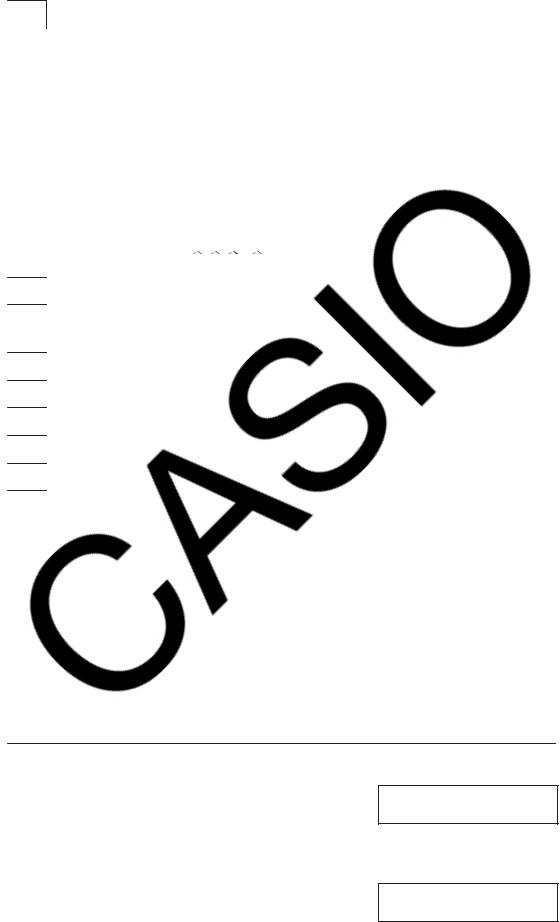
Séquence des priorités de calcul
La séquence des priorités de calcul en saisie est évaluée selon les règles indiquées ci-dessous. Si les priorités de deux expressions sont identiques, le calcul s’effectue de gauche à droite.
1 |
Expressions entre parenthèses |
|
|
|
|
|
|
|
|
|
|
|
|
|
|
|
|
|
|
|
|
|
|
|
|
|
|||
|
Fonctions ayant des parenthèses (sin(, log(, etc., les fonctions qui |
|
|
|
|
||||||||||||||||||||||||
2 |
prennent un argument à droite, les fonctions qui nécessitent une |
|
|
|
|
||||||||||||||||||||||||
|
parenthèse fermante après l’argument) |
|
|
|
|
|
|
|
|
|
|
|
|
|
|
|
|
|
|
|
|
|
|||||||
|
|
|
|
|
|
|
|
|
|
|
|
|
|
||||||||||||||||
3 |
Fonctions qui viennent après la valeur d’entrée ( |
2 |
, |
3 |
, |
|
-1 |
, , |
, |
|
, |
r |
, |
||||||||||||||||
g |
, |
|
, ), les symboles ingénieur ( |
|
, |
|
, |
|
, |
|
, |
|
, |
|
, |
|
, |
|
|
|
|
|
|
|
|||||
|
|
|
m |
μ |
n |
p |
f |
k |
M |
G |
, T, P, E), |
° |
|
|
|
||||||||||||||
|
puissances ( ), racines ( ) |
|
|
|
|
|
|
|
|
|
|
! |
°’” |
|
|
|
|||||||||||||
|
|
|
% |
|
|
|
|
|
|
|
|
|
|
|
|
|
|
|
|
|
|
|
|
|
|
|
|
|
|
4 |
Fractions |
|
|
|
|
|
|
|
|
|
|
|
|
|
|
|
|
|
|
|
|
|
|
|
|
|
|||
|
|
|
|
|
|
|
|
|
|
|
|
|
|
||||||||||||||||
5 |
Signe négatif ((-)), symboles de base-n (d, h, b, o) |
|
|
|
|
|
|
|
|
|
|
|
|
||||||||||||||||
|
|
|
|||||||||||||||||||||||||||
|
Commandes de conversion métrique (cm in, etc.), valeurs estimées |
|
|||||||||||||||||||||||||||
6du Mode Statistics ( , , 1, 2)
7Multiplication sans symbole de multiplication
8 |
Permutation (nPr), combinaison (nCr), symbole des coordonnées |
|
polaires d’un nombre complexe ( ) |
||
|
9Produit scalaire (•)
10Multiplication (×), division (÷)
11Addition (+), soustraction (−)
12and (opérateur logique)
13or, xor, xnor (opérateurs logiques)
Note : Lors de la mise au carré d’une valeur négative (telle que -2), la valeur mise au carré doit être entre parenthèses ( 2 ). Puisque x2 possède une priorité supérieure à celle du symbole de négation, la saisie de 2 aurait comme résultat le carré de 2 avec le symbole de négation ajouté au résultat. Ayez toujours à l’esprit la séquence de priorités et enfermez les valeurs négatives entre parenthèses, si besoin est.
Saisie d’une expression à l’aide du format Naturel (MathI/MathO ou MathI/DecimalO uniquement)
Les formules et les expressions qui comprennent des fractions et/ou des fonctions spéciales telles que √ peuvent être saisies au format Naturel grâce aux modèles qui s’affichent lorsque vous appuyez sur certaines touches.
Exemple : 312 +532
1.Appuyez sur ( ).
•Ceci permet de saisir un modèle de fraction mixte.
2.Saisissez des valeurs dans les zones de l’entier, du numérateur et du dénominateur du modèle.
3 1 2
3. Effectuez la même opération pour saisir le reste de l’expression.
9
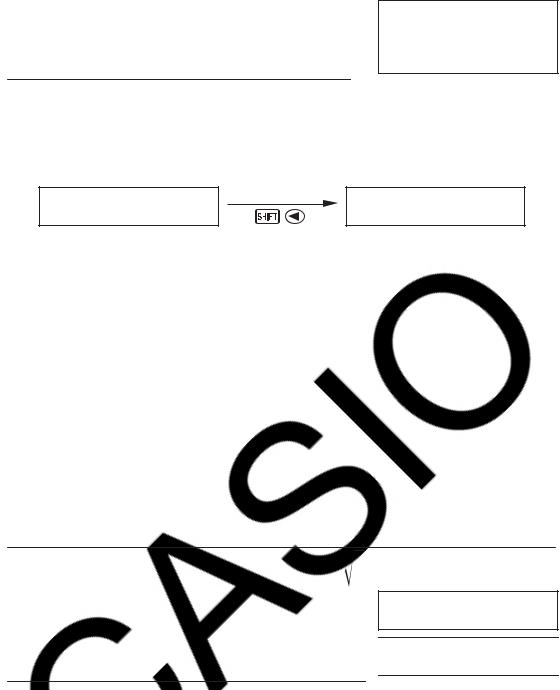
( ) 5 3 2
Conseil : Lorsque le curseur se trouve à l’intérieur de la zone de saisie d’un modèle (fractions mixte, intégration (∫) et somme (Σ)), le fait d’appuyer surpermet d’accéder à la position qui la suit immédiatement (vers la droite), alors que le fait d’appuyer sur permet d’accéder à la position qui la précède immédiatement (vers la gauche).
Note
•Si vous appuyez sur et que vous obtenez un résultat de calcul, il est possible qu’une partie de l’expression que vous avez saisie soit coupée. Si vous avez besoin de revoir l’expression entière, appuyez sur et utilisez et pour faire défiler l’expression saisie.
•L’emboîtement de fonctions et de parenthèses est admis. Si vous emboîtez trop de fonctions et/ou de parenthèses, la poursuite de la saisie deviendra impossible.
Pour annuler des opérations (MathI/MathO ou MathI/DecimalO uniquement) : Pour annuler la dernière opération de touche, appuyez sur(UNDO). Pour refaire une opération de touche que vous venez d’annuler, appuyez à nouveau sur (UNDO).
Utilisation de valeurs et d’expressions comme arguments (MathI/MathO ou MathI/DecimalO uniquement)
Exemple : Saisir |
1 + |
6 |
1 + 6 |
|
7 puis la changer en |
7 |
1 7 6 (INS)


Appuyer sur (INS) dans l’exemple ci-dessus transforme 76 en argument de la fonction saisie par l’opération de touche suivante (√).
Mode de saisie avec écrasement (LineI/LineO ou LineI/DecimalO uniquement)
Dans le mode d’écrasement, le texte saisi remplace le texte dans la position courante du curseur. Vous pouvez basculer entre les modes d’insertion et d’écrasement en effectuant les opérations suivantes : (INS). Dans le mode d’insertion, le curseur apparaît ainsi : « ». Dans le mode d’écrasement, il apparaît ainsi : « ».
Basculement des résultats des calculs
Lorsque MathI/MathO ou MathI/DecimalO est sélectionné pour Input/Output dans le menu de paramétrage, chaque appui sur fera basculer le résultat du calcul en cours d’affichage depuis sa forme de fraction vers sa
10
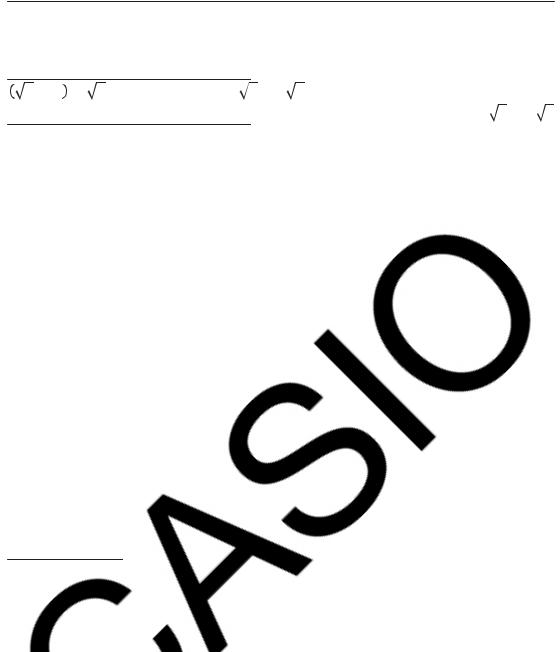
forme décimale, depuis sa forme √ vers sa forme décimale ou depuis sa forme π vers sa forme décimale.
÷ 6 =16 =0,5235987756 (MathI/MathO)
(π) 6 |
|
1π ← → |
|
0.5235987756 |
|||
|
|
|
(MathI/DecimalO) |
||||
2 + 2 ×2 3 = 5,913591358= |
6+2 3 |
6 |
← |
|
→ |
|
|
|
|
|
|||||
2 3 |
5.913591358 |
|
|
|
6+2 3 |
||
Quelle que soit la sélection pour |
|
|
|
|
|||
|
Input/Output dans le menu de |
||||||
paramétrage, chaque appui sur fera basculer le calcul en cours d’affichage depuis sa forme décimale vers sa forme de fraction.
Important
•Pour certains types de résultat de calculs, l’appui sur la touche ne convertira pas la valeur affichée.
•Vous ne pouvez pas basculer de la forme décimale à la forme de fraction mixte si le nombre total de chiffres utilisés dans la fraction mixte (y compris l’entier, le numérateur, le dénominateur et le symbole de séparation) est supérieur à 10.
Pour obtenir un résultat de calcul en valeur décimale lorsque MathI/ MathO ou LineI/LineO est sélectionné
Appuyez sur (≈) au lieu de après avoir entré un calcul.
Calculs de base
Calculs de fractions
Veuillez noter que la méthode de saisie pour l’effraction dépend du paramètre Input/Output actuel dans le menu de paramétrage.
2 |
+1 |
1 |
= |
13 (MathI/MathO) |
2 3 ( ) |
13 |
||
1 1 2 |
||||||||
3 |
2 |
(LineI/LineO) |
2 3 1 1 2 |
|
|
|
||
|
|
6 |
|
13 |
6 |
|||
|
|
|
|
|
|
|
6 |
|
Note
•Si autre chose que MathI/MathO est sélectionné, le mélange de valeurs fractionnaires et décimales dans un calcul provoquera l’affichage du résultat sous sa forme décimale.
•Dans les résultats des calculs, les fractions sont affichées après avoir été simplifiées vers leur expression la plus réduite.
•Pour basculer le résultat d’un calcul entre le format de fraction impropre et le format de fraction mixte, appuyez sur ( ).
Calculs de pourcentages
La saisie d’une valeur et l’appui sur (%) provoquent la conversion de la valeur en pourcentage.
150 × 20% = 30 |
150 |
|
20 |
|
(%) |
|
30 |
|
|
|
|
||||
Calculez quel pourcentage de 880 est 660. (75%) |
|
|
75 |
||||
|
660 880 (%) |
||||||
Diminuez 3500 de 25%. (2625) |
|
|
|
|
|
2625 |
|
|
3500 3500 25 (%) |
||||||
Calculs en degrés, minutes, secondes (sexagésimal)
La syntaxe ci-dessous est destinée à la saisie d’une valeur sexagésimale : {degrés} {minutes} {secondes} . Veuillez noter que vous devez
11
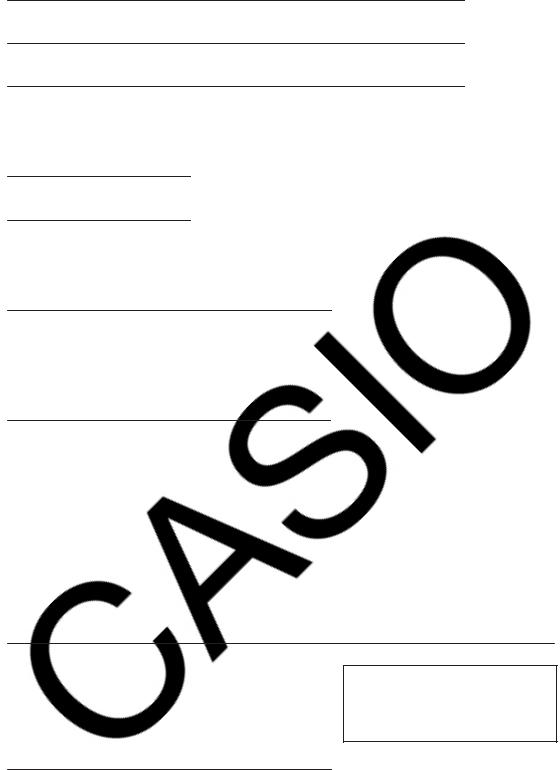
toujours saisir une valeur pour les degrés et les minutes, même s’ils valent zéro.
2°20’30” + 9’30” = 2°30’00” 2 20 30 0 9 30
Convertir 2°30’0” vers son équivalent décimal. (Conversion décimal en sexagésimal.)
Instructions multiples
Vous pouvez utiliser le caractère deux-points (:) pour connecter deux expressions ou plus pour les exécuter séquentiellement de gauche à droite en appuyant sur .
3 + 3 : 3 × 3 6
9
Note : La saisie de deux-points (:) lorsque LineI/LineO ou LineI/DecimalO est sélectionné pour le paramètre Input/Output dans le menu de paramétrage provoque l’exécution d’une opération de nouvelle ligne.
Utilisation de la notation ingénieur
Transformez la valeur 1234 en notation ingénieur, en déplaçant le symbole décimal vers la droite, puis vers la gauche.
1234 1234
1.234×103
1234×100(←) 1.234×103(←) 0.001234×106
Note : Le résultat du calcul ci-dessus est ce qui s’affiche lorsque Off est sélectionné pour le paramètre Engineer Symbol dans le menu de paramétrage.
Utilisation des symboles ingénieur
La calculatrice prend en charge l’utilisation de 11 symboles ingénieur (m, μ, n, p, f, k, M, G, T, P, E) que vous pouvez utiliser pour la saisie d’une valeur pour l’affichage du résultat de calculs.
Pour afficher des résultats de calcul à l’aide de symboles ingénieur
Dans le menu de paramétrage, changez le paramètre Engineer Symbol sur On.
Exemple de saisie et de calculs à l’aide de symboles ingénieurs
Pour saisir 500 k
500 (Engineer Symbol)
(k) |
500k |
Pour calculer 999 k (kilo) + 25 k (kilo) = 1,024 M (Méga) = 1 024 k (kilo) = 1024000
999 (Engineer Symbol) (k) |
1.024M |
25 (Engineer Symbol) (k) |
|
|
1024k |
|
|
(←) |
1024000 |
|
1024k |
Factorisation en facteurs premiers
Dans le Mode Calculate, un entier positif d’une longueur maximale de 10 chiffres peut être factorisé en facteurs premiers.
12
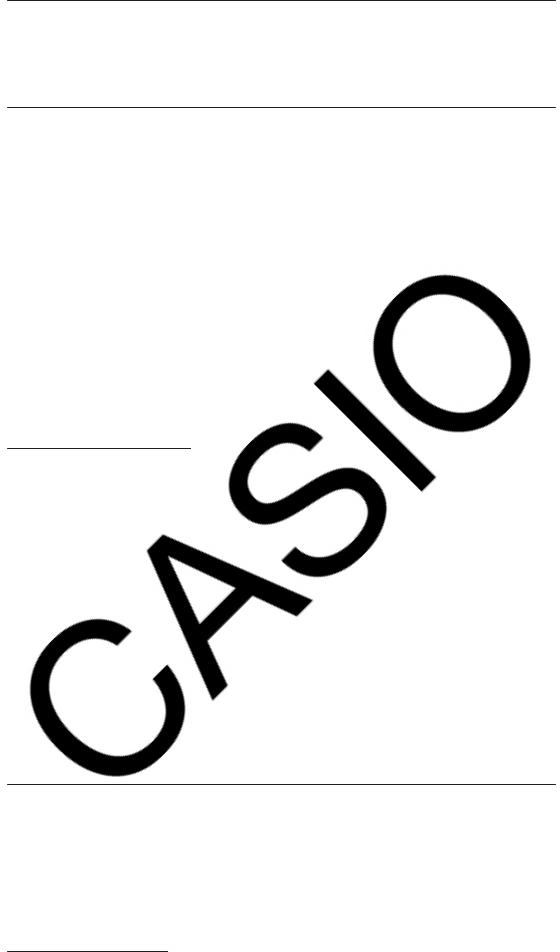
Pour effectuer une factorisation de 1014 en facteurs premiers |
10142 |
(FACT) |
|
1014 |
2×3×13 |
Pour afficher à nouveau la valeur non factorisée, appuyez sur |
|
(FACT) ou . |
|
Note : Les types de valeur décrits ci-dessous ne peuvent pas être factorisés, même s’ils comportent 10 chiffres ou moins.
•L’un des facteurs premiers de la valeur vaut 1018081 ou plus.
•Deux ou plus des facteurs premiers de la valeur comportent plus de trois chiffres.
La partie qui ne peut pas être factorisée est mise entre parenthèses à l’affichage.
Historique et réédition des calculs
Historique des calculs
Un et/ou en haut de l’écran indique qu’il existe davantage de contenu historique des calculs au-dessus et/ou en dessous. Vous pouvez faire défiler le contenu de l’historique des calculs à l’aide de et .
2 + 2 = 4 |
2 2 |
4 |
3 + 3 = 6 |
3 3 |
|
|
(Défilement en arrière.) |
6 |
4
Note : Les données de l’historique des calculs sont effacées dès que vous appuyez sur , lorsque vous basculez vers un autre mode de calcul, lorsque vous changez le paramètre Input/Output ou chaque fois que vous effectuez une opération de RESET (« Initialize All » ou « Setup Data »).
Réédition
Lorsque le résultat d’un calcul est à l’écran, vous pouvez appuyer sur ou pour modifier l’expression que vous avez utilisée pour le calcul précédent.
4 × 3 + 2 = 14 |
2 |
14 |
4 × 3 − 7 = 5 |
(Continuation) 4 3 7 |
|
|
|
5 |
Utilisation des fonctions de mémoire
Mémoire de réponse (Ans)
La valeur du dernier résultat obtenu est stockée dans la mémoire Ans (réponse).
Pour diviser le résultat de 14 × 13 par 7
|
14 13 |
182 |
|||
|
(Continuation) 7 |
|
|
|
|
|
|
|
|
|
|
|
|
|
|
||
123 + 456 = 579 |
123 456 |
210 |
|||
789 − 579 = 210 |
(Continuation) 789 |
||||
579 |
|||||
Variables (A, B, C, D, E, F, M, x, y)
Vous pouvez affecter des valeurs aux variables et les utiliser dans des calculs.
13
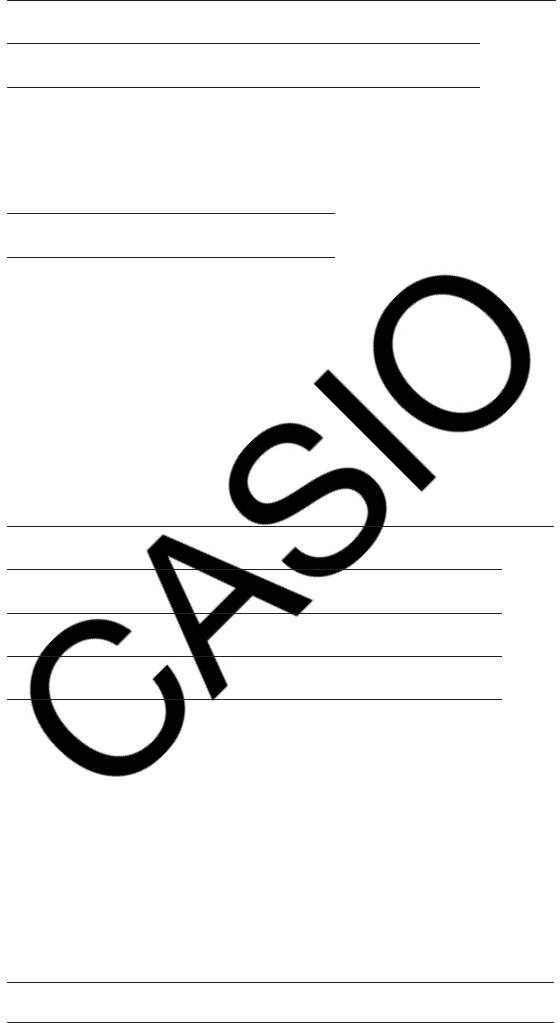
Pour affecter le résultat de 3 + 5 à la variable A |
|
8 |
||
|
3 5 (A) |
|||
Pour multiplier le contenu de la variable A par 10 |
|
|||
(Continuation) (A) 10 *1 |
80 |
|||
Pour rappeler le contenu de la variable A |
|
|
|
|
(Continuation) (RECALL)*2 |
|
|
|
|
|
|
|
|
|
|
|
|
8 |
|
(A) |
|
|
|
|
Pour effacer le contenu de la variable A |
|
|
|
|
0 (A) |
|
0 |
||
*1 Saisissez une variable comme indiqué ici : appuyez sur , puis appuyez sur la touche qui correspond au nom de la variable souhaitée.
Pour saisir x comme nom de variable, vous pouvez appuyer sur(x) ou .
*2 Appuyer sur (RECALL) permet d’afficher un écran qui montre les valeurs actuellement affectées aux variables A, B, C, D, E, F, M, x et y. Sur cet écran, les valeurs sont toujours affichées à l’aide du « Norm 1 » Number Format. Pour fermer l’écran sans rappeler la valeur d’une variable, appuyez sur .
Mémoire indépendante (M)
Vous pouvez ajouter, ou soustraire, des résultats de calcul au résultat d’une mémoire indépendante. Le symbole « M » apparaît sur l’écran lorsqu’une valeur différente de zéro est stockée dans une mémoire indépendante.
Pour effacer le contenu de M
|
|
0 (M) |
0 |
Pour additionner le résultat de 10 × 5 à M |
|
|
|
|
(Continuation) |
10 5 |
50 |
Pour soustraire le résultat de 10 + 5 de M |
|
|
|
(Continuation) 10 5 (M−) |
15 |
||
Pour rappeler le contenu de M
(Continuation) (RECALL) (M) 35
Note : La variable M est utilisée pour se référer à la mémoire indépendante. Vous pouvez également appeler M et l’utiliser dans un calcul que vous êtes en train de saisir.
Effacement du contenu de toutes les mémoires
Le contenu de la mémoire Ans, de la mémoire indépendante et de toutes les variables est préservé même si vous appuyez sur , si vous changez le mode de calcul ou si vous éteignez la calculatrice. Si vous voulez effacer le contenu de toutes les mémoires, effectuez la procédure ci-dessous.(RESET) (Memory) (Yes)
Calculs de fonctions
Note : Pour interrompre un calcul en cours avant l’affichage de son résultat, appuyez sur .
Pi π : π est affiché comme 3,141592654, mais π = 3,14159265358980 est utilisé en interne pour les calculs.
14
